Agent DVR: Windows 트레이 애플리케이션
대하여
Agent DVR의 Windows 버전으로 모니터링의 편리함을 경험하세요! 우리의 트레이 애플리케이션은 자동으로 네트워크에서 Agent DVR 인스턴스를 찾아줍니다. 한 곳에서 카메라의 빠른 액세스, 통계 및 실시간 썸네일을 모두 즐겨보세요!
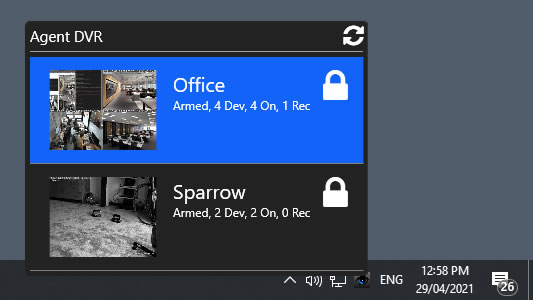
Agent DVR Windows 설치 프로그램에 포함된 Tray 애플리케이션으로 쉽게 시작하세요. 다운로드 페이지에서 찾을 수 있습니다. 시작 시 자동으로 작동하도록 미리 설정되어 있습니다.
네트워크의 다른 컴퓨터에서 Tray 애플리케이션을 사용하고 싶으신가요? Agent 디렉토리에서 AgentTray.exe를 다른 컴퓨터로 복사하여 실행하세요. 편의를 위해 자동으로 시작하도록 설정할 수도 있습니다.
트레이 앱 사용하기
주요 트레이 아이콘은 다채롭게 알려줍니다: 빨간색은 로컬 Agent 인스턴스를 찾을 수 없음을 나타내고, 파란색은 존재를 나타냅니다.
옵션을 위해 아이콘을 우클릭하세요: 로컬 서비스 시작/중지, 트레이 앱 종료, 또는 필요한 경우 수동으로 새로운 Agent 서버를 추가할 수 있습니다.
간단한 좌클릭으로 연결된 Agent DVR 인스턴스를 확인할 수 있습니다. 카메라 미리보기, 서버 이름, 활성화 상태 및 장치 요약과 같은 세부 정보가 제공됩니다. 로컬 인스턴스는 초록색으로, 원격 인스턴스는 검은색으로 표시됩니다. 웹 브라우저에서 서버를 실행하려면 서버를 클릭하세요.
서버에 로그인이 필요한 경우, 요약에 "로그인 필요"라는 메시지가 표시됩니다. 이는 iSpyConnect.com 로그인이 아니라 로컬 서버 설정에서 설정한 로그인 정보입니다.
"활성화, 2개의 장치, 2개의 연결, 0개의 녹화"와 같은 요약은 빠른 개요를 제공합니다: Agent 가 활성화되어 있으며, 두 개의 장치가 연결되어 있으며, 모두 활성화되어 있고, 녹화 중이 없습니다.
오른쪽 상단의 새로 고침 아이콘을 클릭하여 네트워크 탐색을 다시 시작하고, 네트워크에서 새로운 Agent DVR 인스턴스를 자동으로 찾을 수 있습니다.
트레이 앱 제거하기
트레이 앱을 제거하려면 마우스 오른쪽 버튼을 클릭하고 종료를 선택한 다음, Agent 디렉토리에서 AgentTray.exe를 제거하세요. 또는 시작 시 자동으로 실행되지 않도록 자동 시작을 비활성화할 수도 있습니다.